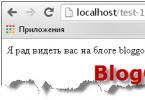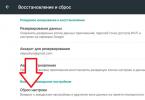Заблокированный телефон всегда приводит пользователя в замешательство. Такая неприятная неожиданность обычно происходит внезапно и преимущественно совсем некстати.
Этот серьезный ответ «электронного организма» не происходит ни с того, ни с сего. Обычно это – отсутствие качественной антивирусной проги.
Попросту вы подхватили из интернета что-то вредоносное. А так как большинство пользователей не очень разборчивые, они начинают устанавливать разные сомнительные программы на смартфон.
В придачу еще и начинают конфликтовать между собой различные элементы, вот вам и возникла проблема. Самсунг А3, как и любой другой телефон, также может зависнуть при попытках вспомнить наугад пароль или графический ключ.
Как же вывести свой аппарат из «комы». Поможет форматирование. О том, как форматировать Samsung A3, вы и узнаете из этой статьи.
Что означает «форматировать»?
Форматирование – это полное удаление данных, имеющихся на носителе. В нашем случае это означает удалить все данные с Самсунг Галакси А3. Такие как: контакты, фотографии, приложения, настройки, видео и так далее.
Если вы можете создать резервную копию данных, создайте. Затем можно приступить к удалению. Теперь узнаем, как форматировать телефон.
Сразу отмечу – сброс настроек жесткий, так как «убивается» полностью база информации. Не остается ни единого байта.
Если вы не сделали резервную копию, то после процедуры скорее выполните возврат Самсунг А3 к заводским настройкам.
Как сделать форматирование телефона?
Совсем необязательно идти с сервисный центр для того, чтобы разблокировать гаджет. С помощью подробной инструкции вы узнаете, как форматировать телефон.
Вам попросту надо в точности повторить все действия. Достаточно несложная операция, называемая профессионалами «hard reset» (в переводе с английского – жесткий сброс).
- Выключите устройство.
- Удержите три кнопки – «домой» (располагается ниже главного экрана), «регулировка вверх звука и клавиша выключения/включения смартфона. Держите кнопки до тех пор, пока на экране не покажется «Samsung Galaxy S3». Кнопки можно отпустить. Вскорости появится меню. В нем необходимо пользоваться кнопками включения и громкости для управления (выбор меню).
- В меню выбираете — Wipe data/factory reset.
- Действие надо подтвердить — Yes - delete all user data.
- Перезагружаем так же (reboot system now), закончив операцию.
- Устройство перезагрузится, после чего включится со своими заводскими параметрами.
В некоторых случаях может возникнуть проблема с языком. В таком случае воспользуйтесь приложением More Locale. Вся процедура отнимает несколько минут времени, при этом вы не тратите денег в салоне.
Как форматировать карту памяти на телефоне?
- Нажимаем «настройки».
- Пролистываем вниз, нам нужна «память».
- Отыскиваем «форматировать SD», нажимаем.
- Затем – «очистить память».
Процедура завершена.
Вот и все. Как вы убедились, форматирование Samsung A3 несложное. Телефон разблокирован, проблема устранена.
Статьи и Лайфхаки
Один из вопросов, часто возникающий у обладателей Samsung, как отформатировать телефон ? Форматирование – очистка устройства от всей информации и возврат всех выполненных настроек к исходным параметрам. Но, разумеется, если пользователя всего лишь интересует, или другого устройства, этот метод будет чересчур кардинальным.
В каких случаях нужно форматировать телефон Samsung?
При эксплуатации любое устройство накапливает небольшие неточности в алгоритмах, отклонения и другие неприятности. По истечении какого-то времени число погрешностей станет таковым, что телефон производительно работать не сможет. Кроме того, механическое повреждение может послужить причиной для неотложных мер (аппарат упал в воду или на магнит и другие внешние воздействия). И тогда потребуется принимать результативное решение.
Устройство, давшее сбой, нужно будет отформатировать. Сначала необходимо определить, нужно ли форматировать карту памяти. Если нет необходимости в её форматировании, то сразу нужно извлечь карту из аппарата.
Форматирование устройств, выпущенных различными производителями, выполняется по-разному. Более ранние модели смогут вернуть к первоначальным настройкам лишь в специализированном центре с использованием особого оборудования. Телефоны Nokia и смартфоны форматируются путем ввода комбинации *#7780#. При этом произойдет возврат к заводским настройкам, а личная информация на телефоне останется нетронутой.
Помните, что от компании-изготовителя и модели устройства полностью зависит, как очистить память Samsung, как отформатировать телефон.
Инструкция: как отформатировать телефон Samsung
Инструкция к выполнению форматирования телефона Samsung незначительно отличается от инструкции для Nokia. Чтобы отформатировать телефон Samsung, нужно ввести другой код общего сброса, а именно: комбинацию из цифр и знаков *2767*3855#, а потом нажать ввод. По завершении процесса вся загруженная информация владельца устройства полностью удалится, а останется только стандартный контент, установленный на заводе-изготовителе. И пользователю придется вспомнить, и восстановить другую информацию.
Из-за каких-либо ошибочных операций телефон Samsung может не включаться. Отформатировать данное устройство сложно, поскольку отсутствуют комбинации кнопок, которые выполняют hard reset. В подобном случае необходимо попробовать нажать кнопки «Громкость» + «Включение» + «Меню» + «Камера» и ввести пароль телефона «12345». После проведенных действий начнется форматирование. На протяжении всего процесса устройство должно быть включено, а аккумуляторная батарея полностью заряжена. При прерывании процесса форматирования внутренняя память устройства может выйти из строя, а, следовательно, и весь телефон тоже.
Столкнувшись с нестабильной работой телефона, пользователи часто спрашивают, как отформатировать Android. В данной статье мы расскажем о том, что такое форматирование Андроид телефона и как оно делается.
Для начала нужно сказать, что в большинстве случаев функция форматирования на Андроиде называется « » или «Hard reset». Сброс настроек возвращает Андроид телефон к состоянию, в котором он был в момент покупки. То есть, все пользовательские данные с внутренней памяти удаляются (включая контакты, фотографии, видео и т.д.), также удаляются все приложения, а настройки Андроид возвращаются к стандартным. После сброса пользователю предлагается заново пройти процедуру первоначальной настройки телефона.
Нужно отметить, что в результате такого форматирования Андроид телефона, данные на карте памяти остаются целыми. Однако если вы использовали шифрование данных на карте памяти, то вместе с форматированием будет уничтожен ключ для расшифровки, а значит, вы не сможете получить доступ к зашифрованным файлам. В любом случае, при необходимости, памяти можно сделать отдельно.
Как отформатировать Android телефон с оболочкой от Google
Если у вас телефон с оболочкой от Google, например Nexus, то для того чтобы отформатировать Android вам нужно открыть Настройки и перейти в раздел «Восстановление и сброс».

После этого нажмите на кнопку «Сбросить настройки».

В результате появится предупреждение об удалении всех данных. Нажмите «Ok» и ваш телефон на Андроиде отформатируется.
Как отформатировать Android на телефоне Samsung
Если у вас Андроид телефон от компании Samsung, то вам нужно зайти в настройки Андроида и открыть вкладку «Учетные записи». Здесь нужно открыть раздел «Резервное копирование и сброс».

После того как вы открыли раздел «Резервное копирование и сброс» вам нужно перейти в подраздел «Сброс данных»

В результате появится окно с описанием того, что произойдет в случае форматирования Андроида на телефоне. Для того чтобы начать форматирование нажмите на кнопку «Сброс устройства».

После этого Андроид телефон будет отформатирован. После завершения форматирования телефон перезагрузится.
Как отформатировать Android с помощью режима восстановления
Если ваш Андроид , то отформатировать его с помощью описанного выше способа не получится. В такой ситуации нужно использовать режим восстановления (или Recovery mode). Способ входа в режим восстановления зависит от модели вашего телефона. Но, в большинстве случаев это делается вот так:
- Выключите телефон;
- Нажмите на кнопку повышения громкости;
- Не отпуская кнопку громкости, нажмите на кнопку «Домой»;
- Не отпуская кнопки громкости и «домой» нажмите на кнопку включения устройства;
- Удерживайте нажатыми все три кнопки до тех пор пока телефон не загрузится в режиме восстановления;
После того как вы вошли в режим восстановления, вам останется найти там функцию сброса настроек и активировать ее. В результате ваш Андроид телефон будет отформатирован, и после перезагрузки вы сможете им пользоваться.
В процессе эксплуатации любой телефон, а смартфон в особенности, накапливает ошибки, незначительные отклонения в алгоритмах и прочие неприятности. И рано или поздно количество телефонных галлюцинаций станет таково, что нормально работать с данным устройством уже не получится. И в этом случае не будет более простого и эффектного решения, нежели как отформатировать телефон, давший сбой. Кстати, причиной срочного форматирования может стать и механическое воздействие - телефон попал в снег, на магнит, пр. помните, что только от производителя и модели зависит, как отформатировать память телефона. Рассмотрим популярные марки телефонов и смартфонов.
Телефоны и смартфоны Nokia
Если вы задумались, как форматировать телефон Нокиа, то сначала оцените размер катастрофы. Посмотрите, надо или нет форматировать карту памяти телефона. Первым делом извлеките карту памяти из устройства, если её форматировать не надо. Затем наберите на телефоне комбинацию *#7370# и нажмите ввод (вызов). Если телефон не включается из-за ошибок, то вместо этого попробуйте зажать клавиши "Меню" + "Камера" + "Громкость вниз" + "Клавиша включения". После одного из этих действий вводим пароль устройства «12345», если вы, конечно, его не изменяли, запустится процесс форматирования. Внимание! Не выключайте телефон в течение всего процесса! Также позаботьтесь, чтобы аккумулятор не разрядился в это время. Если прервать форматирование, существует вероятность выхода из строя внутренней памяти телефона, а значит, и всего устройства.
Устройства фирмы Samsung
Здесь инструкции к действию несущественно отличаются от случая с телефоном Nokia. Отличается только код общего сброса - *2767*3855#. Как отформатировать телефон samsung в случае, если устройство не включается неизвестно, потому как нет комбинации клавиш, выполняющей hard reset вне зависимости от того, включен смартфон или нет.
Девайсы производства Sony Ericsson
Для телефонов фирмы Sony Ericsson не существует каких-либо кодов сброса, поэтому выполняем следующие действия:
- вынимаем карту памяти, если её форматировать не надо,
- включаем телефон,
- заходим в меню «Настройки» - «Сброс к заводским настройкам».
Но тут есть нюанс - если смартфон Sony Ericsson работает под управлением мобильной операционной системы Symbian – то вполне поможет код сброса Nokia - *#7370#
iPhone и прочие "яблоки"
Здесь ни о каких кодах и паролях не может быть и речи. Всё в интерфейсе, всё дружелюбно к пользователю. Пункт меню «Настройки» - «Общее» - «Восстановление». Смартфон спросит, уверены ли вы в решении отформатировать телефон и, если вы согласитесь, экран погаснет и появится символ ожидания. Затем телефон перезагрузится уже чистым и с заводскими настройками. Правда, неясно, что делать, если вследствие каких-либо ошибок не работает экран или устройство вообще не включается. Может помочь программа-клиент на персональном компьютере, но скорее всего, придётся нести телефон в сервис-центр.
Устройства под управлением Android
В этой операционной системе от компании Google для форматирования смартфона также есть специальная опция. В меню «Настройка» - «Безопасность» - «Сброс заводских настроек» - «Сброс установок телефона» находится заветная кнопка, которая очистит все настройки и память телефона.
Как отформатировать карту на телефоне, не сбрасывая памяти самого телефона и его настроек? Здесь масса способов. Во-первых, скорее всего, пункт форматирования карты памяти есть в «Настройках карты памяти» в самом телефоне. Во-вторых, вам поможет такое устройство как кардридер (Card Reader), с помощью которого карта памяти вставляется в персональный компьютер и её можно отформатировать стандартным мастером операционной системы. В-третьих, подключив устройство к компьютеру через обычный USB-кабель, можно найти карту памяти и отформатировать её всё тем же стандартным способом. Если подумать - способов ещё масса, но они сводятся к вышеописанным.
Сбросить настройки до заводских или форматировать смартфон означает вернуть устройство в состояние, когда его впервые запустили на заводе. Форматирование позволяет удалить все приложения пользователя, данные номеров и мультимедийные файлы.
В этой статье разберем детальнее как форматировать телефон Самсунг.
Если очистка кэша, остаточных файлов и прочего мусора не дают уже результатов, то подобные проблемы поможет решить форматирование смартфона. Это означает полную очистку пользовательской информации, а не самой системы. Необходимость процедуры форматирования устройства Samsung чаще всего возникает в таких случаях.
Когда вещь хотите продать/передать знакомым или другим пользователям и сберечь конфиденциальными личные файлы и информацию предыдущего пользователя.
Пользователь смартфона со временем может заметить, что производительность существенно снизилась из-за ненужных файлов, занимающих системную память. Когда в операционной системе смартфона нарушена стабильность работы и хотите настроить всё с нуля тоже необходимо полностью очистить внутреннюю память.
Форматирование мобильного телефона также необходимо при поражении вирусом. Нужно будет почистить и перезагрузить смартфон.
Примечание. Настоятельно рекомендуем заранее выполнить резервное копирование данных Android на компьютер перед тем, как форматировать телефон Самсунг.
В этой статье рассмотрим 3 основных способа форматировать Ваш смартфон Самсунг на ОС Android. Первый вариант заключается в сбросе настроек до заводских. Процесс форматирования телефона Samsung условно можно разделить на 2 этапа.
Резервное копирование данных пользователя
Алгоритм действий:
- подключите свой смартфон к компьютеру. Убедитесь, что на нём не осталось важных данных, прежде чем приступать к форматированию. Возьмите USB-кабель от вашего смартфона, подключите его к компьютеру и подключите переходник к порту зарядки. Ваш компьютер должен подать звуковой сигнал о подключении устройства хранения;
- нажмите «Мой компьютер», чтобы просмотреть внутреннюю память, дважды щелкнув диск хранения в разделе «Устройства со съемным хранилищем»;
- передача важных файлов. Скопируйте все папки, для которых хотите создать резервную копию, включая фотографии, документы и т. д. Выделив их, а затем перетащив их в другое место на вашем компьютере;
- подождите, пока индикатор заполнения не закончит процесс копирования/перемещения. После этого отключите кабель от компьютера.
Форматирование устройства
Порядок действий:
- откройте приложение «Настройки», проведя вниз от верхней части экрана, а затем коснувшись значка этого раздела в правом верхнем углу;
- прокрутите это меню, пока не дойдете до строки «Персональный заголовок» и найдите раздел для резервного копирования и сброса. Перейдите на этот блок для начала процесса;
- отформатируйте свой смартфон Samsung. Нажмите «Factory Data Reset» в следующем разделе для старта. По умолчанию все внутреннее хранилище будет стерто. Должно появиться предупреждающее окошко, что все личные файлы будут безвозвратно удалены. Нажимаете «Согласен», и в телефоне должен погаснуть экран (затемниться);
- теперь дожидаетесь окончания процесса. Далее начинается сброс настроек телефона до заводских. Подождите, пока устройство перезагрузится и включится снова домашний экран. Ну вот, ваш Самсунг успешно отформатирован.
После окончания процесса форматирования – у вас будет практически новый в плане оперативной памяти и старта работы смартфон!
Важно: На более новой линейке Samsung Galaxy, такой как Galaxy S5 и выше, раздел для резервного копирования и сброса настроек находится в блоке «Пользователь и резервное копирование» в приложении настроек.
А теперь разберем ещё два метода как можно форматировать телефон Самсунг. Есть метод форматирования с помощью режима восстановления. Этим способом форматировать телефон Самсунг немного сложнее, так как нужно будет осуществить вход в этот режим.
Для этого следуйте таким инструкциям:
- Телефон надо отключить, затем нажать и немного придерживать кнопку VOLUME UP.
- Если все в порядке, переходите в меню режима восстановления.
- По этому меню можно перемещаться кнопками регулировки громкости и найти режим сброса настроек до заводских и подтвердить его.
Что нужно предпринять, если при очистке смартфона необходимо также форматировать MicroSD? Если в вашем устройстве есть MicroSD, стоит учесть, что форматирование не всегда означает очистку данных карты.
Также SD-карта можно отформатировать независимо, если нужно, сброс настроек по умолчанию не очищает внутреннюю SD-карту. Если есть такая потребность, нужно пройти следующие шаги: Перейдите в Настройки -> Хранение -> Форматировать SD-карту.
Такой метод не заменит пользовательское ПЗУ, если вы выполните сброс настроек к заводским на вашем устройстве, но восстановит до того состояния, в котором оно было сразу после установки ПЗУ на смартфон.
И еще один вариант – безопасное форматирование с помощью программного обеспечения для удаления данных. Файлы, которые были удалены заводскими настройками, могут быть восстановлены с помощью программного обеспечения для восстановления.
Поэтому, такой способ не является наиболее безопасным для сохранения вашей конфиденциальности под защитой. Если действительно заботитесь об информации на устройстве, то следует использовать инструмент удаления данных Android, чтобы навсегда стереть все на смартфоне Самсунг.
В следующем примере мы берем Androidphonesoft Android Eraser в качестве демонстрационной версии. Мы уже тестировали программу на различных марках, включая Samsung Galaxy S6.
Хорошо работает на всех моделях. Мы также приобрели коммерческое программное обеспечение для восстановления данных и попытались получить контент после удаления. Но ничего не было отсканировано.
Что нужно делать?
- Пошаговая инструкция работы:
Шаг 1 . Загрузите Android Eraser и установите его на компьютер. Сперва необходимо загрузить приложение Android Data Eraser и далее следуйте инструкции, чтобы успешно установить его на компьютер. После этого откройте программу, и вы получите 3 варианта стирания. Здесь нужно выбрать «Стереть все данные» в главном окне. - Шаг 2 . Подключите устройство к компьютеру. Пожалуйста, проверьте, включена ли функция отладки USB на телефоне. Затем подключите устройство к компьютеру с помощью USB-кабеля. Через несколько секунд увидите, что программа уже обнаружена смартфоном. Примечание. Если программа не обнаружила смартфон, загрузите и установите последнюю версию USB-драйвера для устройства.
- Шаг 3 . Сканирование всего контента и начало очистки Android. Теперь нажмите кнопку «Стереть», чтобы программа полностью просканировала весь контент и настройки. Это займет 7-10 минут. Далее введите «Стереть» в поле ввода для подтверждения удаления. Через несколько минут все личные данные будут удалены без ошибок.
- Шаг 4 . Сброс настроек Android (важно). Чтобы сделать процесс более безопасным, настоятельно рекомендуется снова выполнить сброс настроек после очистки. После этого в смартфоне уже ничего лишнего не останется.
Эта статья демонстрирует 3 способа удаления данных с устройства Самсунг на Андроид. Вы можете выбрать любой из них, какой больше вам нравится.
Пожалуйста, внимательно ознакомьтесь с плюсами и минусами каждого метода перед применением форматирования. Максимальная защита конфиденциальности персональной информации в 3-ем варианте.